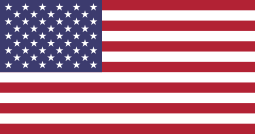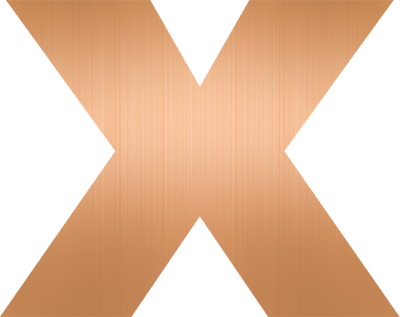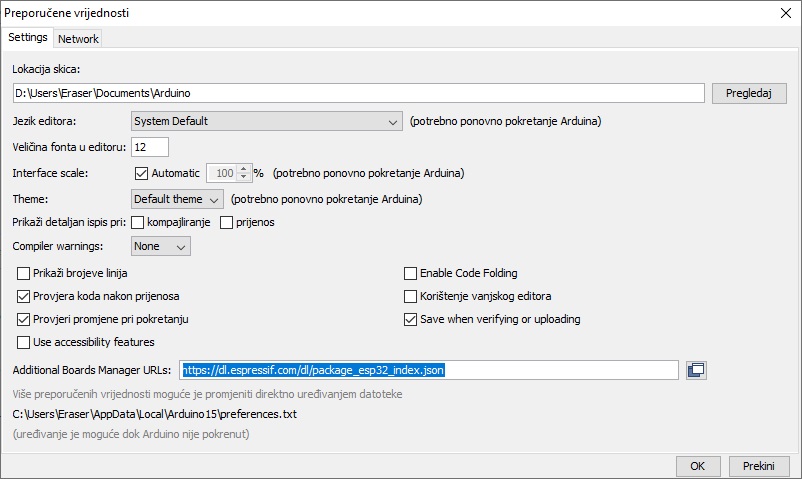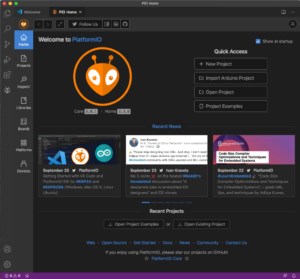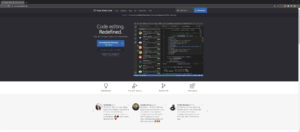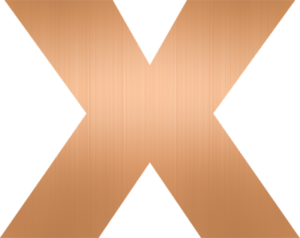Konfiguriranje Arduino IDE podrške za VIDI Project X

Arduino IDE podržava programiranje u C i C++ programskim jezicima koristeći posebna pravila za strukturiranje koda s kojima ste se već upoznali kroz naše „How To“ članke čije su teme bile Arduino pločice.
U ovom ćemo tutorialu instalirati Arduino IDE, a potom ga opremiti potrebnim zbirkama (library) kako bismo ga koristili za kompiliranje koda za uređaje koji koriste ESP32 procesor, a time i za našu VIDI X pločicu.
S Arduino.com stranice potrebno je preuzeti „Arduino IDE“. Mi smo preuzeli verziju 1.8.10 koja je tada bila posljednja dostupna na web stranici https://bit.ly/Arduinoide1810
U povijesti Arduino IDE verzija događalo se da skice kompilirane s ranijim verzijama ne rade dobro nakon kompiliranja s novijima.
Stoga treba biti oprezan, tj. treba imati na umu mogućnost da će neka od novijih verzija softvera krivo protumačiti vaš kod, no isto tako u novijoj verziji možda neće raditi neke karakteristike koje rade u ranijim verzijama.
Pokrenite Arduino IDE te je potrebno je u izborniku Datoteka–> Preporučene vrijednosti dodati URL https://dl.espressif.com/dl/package_esp32_index.json kako bi Arduino IDE znao gdje može potražiti podršku za ESP32 procesore.
Zatim otiđite u izbornik Alati –> Pločica –> Boards Manager. Ovdje upišite ESP32. Pojavio vam se izbor od “Arduino ESP32 Board” by Arduino i “esp32” by Espressif Systems. Odaberite “esp32” by Espressif Systems te kliknite na Select versions. Mi smo odabrali verziju 1.0.6. Zatim kliknite na Install kako bi instalirali podršku za ESP32.
Library
Kao posljednji korak potrebno je preuzeti „ODROID-GO library“ sa stranice https://github.com/hardkernel/ODROID-GO klikom na Clone or Download, a zatim odaberite Download ZIP.
Pokrenite Arduino IDE klikom na ikonu na svojem Desktopu ili sa start izbornika.
S izbornika „Skica“ odaberite „Include Library“ a zatim „Add .zip library“ te odaberite „ODROID-GO library“ koji ste nedavno preuzeli.
Ove zbirke (eng. library) nam trebaju jer je naša VIDI X pločica dizajnirana tako da zadržimo kompatibilnost s postojećom programskom podrškom kako bismo olakšali razvoj novih aplikacija.
Kako bismo provjerili je li instalacija uspješno izvedena, USB kabelom povežite Vidi X s računalom. Zatim s izbornika Datoteka -> Primjeri -> ODROID-GO -> Applications odaberite FlappyBird.

U izborniku Alati odaberite pločicu ODROID ESP32 ili ESP32 Wrover Modulte te port na koji je Vidi X spojen.
Prije uploada skice uvjerite se da li su svi mikro prekidači na poleđini Vidi X-a, a pored Expansion slota u položaju “Game USE” (Natpis koji vidite lijevo od prekidaća), dok samo jedan oznaćen oznakom “TOUCH_IRQ” mora biti u suprotnom položaju tj u položaju označenom kao “UES EXP.” (tkođer natpis koji vidite lijevo od prekidaća)
Sada možete prenijeti skicu na Vidi X klikom na poznatu strelicu za upload koda, klikom kombinacije tipki CTRL + U ili odabirom s izbornika Skica -> Prenesi.
Ako vaše računalo ima problema s prepoznavanjem porta na koji je spojen Vidi X, potrebno je instalirati „CDM21228 USB to UART Bridge VCP Driver“, a možete ga preuzeti sa VidiLABovog GitHub repozitorija sa adrese https://github.com/VidiLAB-com/Vidi-X/blob/master/Alati-za-prvi-setup/CDM21228_Setup.zip
Imate li instalirane Windowse 10 Pro, ne biste trebali imati problema s tim USB upravljačkim programom.